So testen Sie das Windows Phone 7 auf Ihrem PC
Heute scheint es, wenn Sie kein Smartphone haben,Sie sind einfach "nicht mit der Zeit". Die heutige iPhone- und Android-Plattform dominiert problemlos den Markt, und sogar Leute mit einem neuen BlackBerry treten als "alte Schule" auf. Windows Mobile, ja, kein Kommentar.
Nun, Microsoft bleibt nicht im Staub und sie versuchen, dies mit ihrem neuesten mobilen Betriebssystem zu beweisen - Windows Phone 7.
Und weißt du was, nachdem ich ein bisschen damit gespielt habe?MÖGEN. Ich könnte sogar so weit gehen zu sagen, dass es ein Game Changer sein könnte, wenn Microsoft darauf ausführen kann. Jetzt weiß ich, was Sie denken: „Wirklich? Ist Windows Phone 7 so gut? “Nun, gute Nachrichten an alle, die groovyReaders sind! Sie brauchen mein Wort nicht dafür zu nehmen! Sie können Windows Phone 7 bequem von Ihrem eigenen Bürostuhl aus testen! Ja, du musst nicht rausgehen und das Telefon kaufen! Mit der Veröffentlichung der Windows Phone 7-Entwicklertools können Sie das Windows Phone 7-Betriebssystem auf Ihrem PC vollständig testen! Oh ja. Sehr groovig!
Laden Sie die Windows Phone 7-PC-Vorschau herunter und installieren Sie sie
Als Erstes müssen Sie das SDK-Paket herunterladen. Der erste Download ist ein Installer / Downloader mit einer Größe von nur 3,2 MB, aber das Paket, das er aus dem Netz zieht, ist viel größer.
Der Installationsvorgang ist relativeinfach. Starten Sie einfach die heruntergeladene ausführbare Datei und klicken Sie einige Male auf Weiter. Das Installationsprogramm lädt während der Installation alle erforderlichen Komponenten herunter. Wenn Sie also über eine langsame Internetverbindung verfügen, möchten Sie möglicherweise einen Snack zu sich nehmen. Es ist ein 304 MB Paket, und auch danach dauert die Installation gut 20-30 Minuten.
Zehn Minuten nach der Installation werden Sie aufgefordert, einen erforderlichen Systemneustart durchzuführen. Sobald Sie den Neustart durchgeführt haben, können Sie ihn beenden.
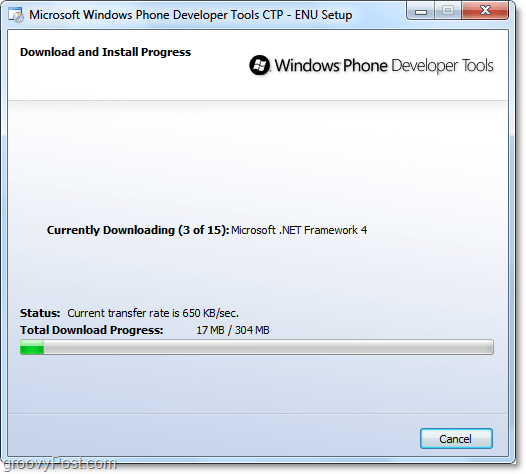
Sobald der Download abgeschlossen ist, können Sie das Programm über das Installationsprogramm starten oder das Startmenü verwenden, wie unten gezeigt.
Ausführen des Windows Phone 7-Emulators
1. Klicken das Windows Startmenü Orb und Art im visuelles Studio. Von der Liste Klicken das Microsoft Visual Studio 2010 Express für Windows Phone Verknüpfung.
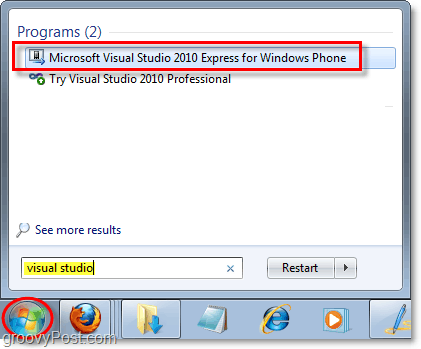
Visual Studio wird geöffnet. Hier können Entwickler sofort damit beginnen, Anwendungen für die Plattform zu erstellen. Dazu müssen wir ein Faux-Projekt erstellen.
2. Klicken Neues Projekt.
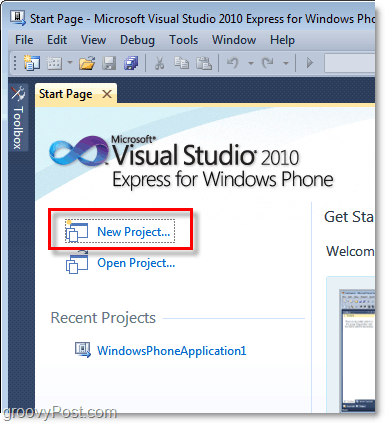
3. Im Fenster Neues Projekt Wählen Windows Phone-Anwendung und Klicken okay.
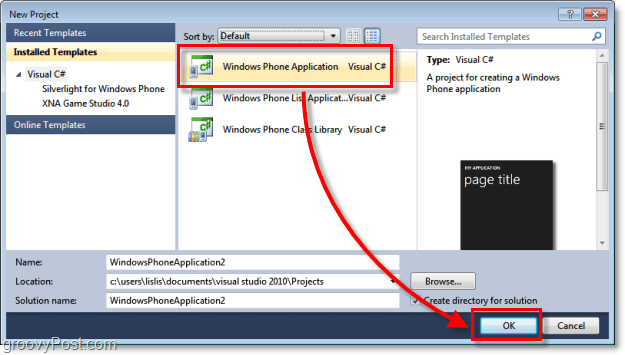
4. Jetzt haben wir ein Projekt geöffnet Klicken das Debuggen Menü und Wählen Starten Sie das Debuggen.
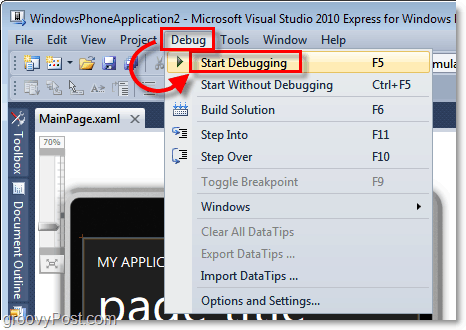
Es geht los! Jetzt können Sie das testen Basic Funktionen von Windows Phone 7; das einzige was ist Zu diesem Zeitpunkt können Sie noch nicht viel tun andere als einige Einstellungen und Internet Explorer testen. Aber warte! Es gibt noch viel mehr!
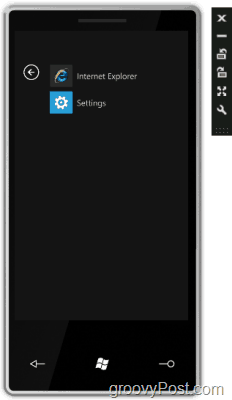
Die gute Nachricht sind die xda-Entwicklerforen Eine entsperrte Version, mit der Sie ALLE Windows Phone 7-Funktionen nutzen könnenund ich zeige Ihnen unten, wie man es benutzt. Nicht sicher, warum Microsoft versucht hat, es zu verbergen.
So testen Sie ALLE Funktionen in Windows Phone 7
5. Laden Sie die Entriegelt WM70Full.bin von xda-Entwicklern.
Alternativer Download-Spiegel [über Google Text & Tabellen]
6. Sobald Sie den Download der 73.4MB-Datei abgeschlossen haben, Rechtsklick WM70Full.bin, und Wählen Schnitt.
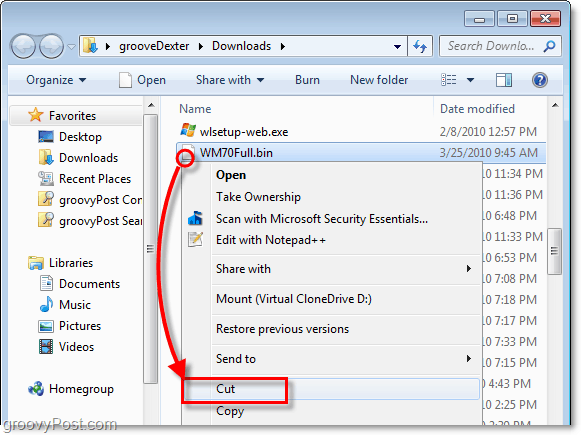
7. Navigieren Sie im Explorer zum folgenden Ordner:
C: Programme (x86) Microsoft XDE1.0
* Wenn Sie auf 32-Bit sind, verlieren Sie die (X86.)
Einfügen die Datei in diesem Ordner. Zum Einfügen können Sie die Rechtsklick Kontextmenü oder die Windows-Tastenkombination Strg + V.
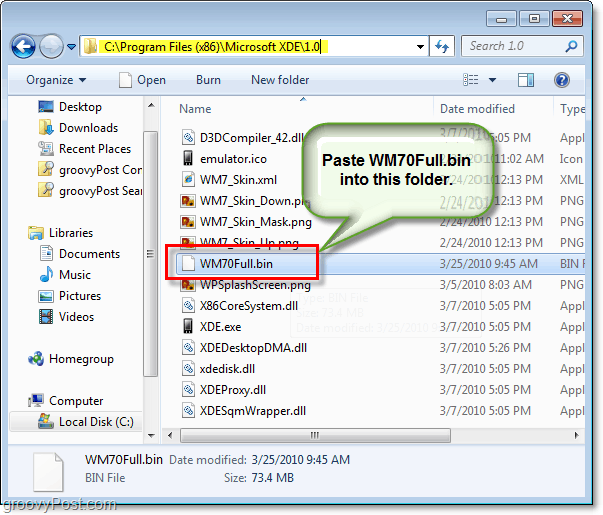
8. Um nun das vollständig entsperrte Windows Phone 7 zu öffnen, müssen Sie nur noch ziehen und ablegen WM70Full.bin auf zu XDE.exe und Viola!
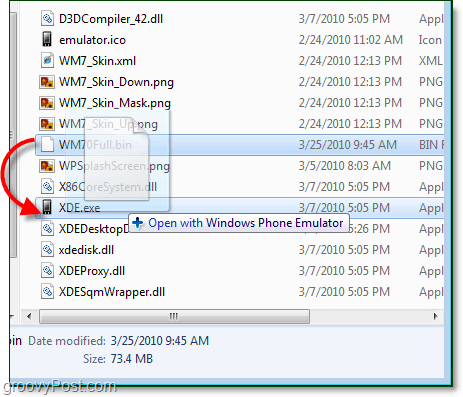
Sobald Sie Drag & Drop ausgeführt haben, wird Windows Phone 7 Emulator geöffnet und Sie haben vollen Zugriff auf alle verfügbaren Funktionen.
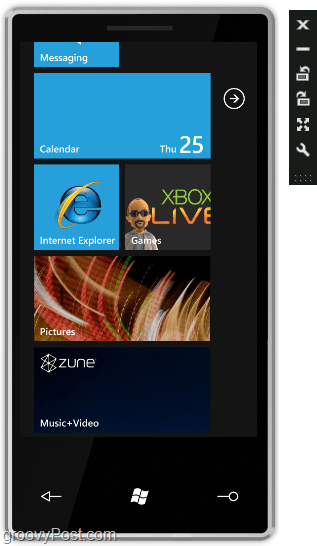
Eine Sache, die Sie beim Testen beachten solltenVorschau ist, dass Ihr Mausrad die Reaktion eines Touchscreens emuliert. Normalerweise reagiert es auf Ihre Berührung mit dem Finger, sodass die Bewegungen nicht so flüssig sind wie bei einem echten Touchscreen.
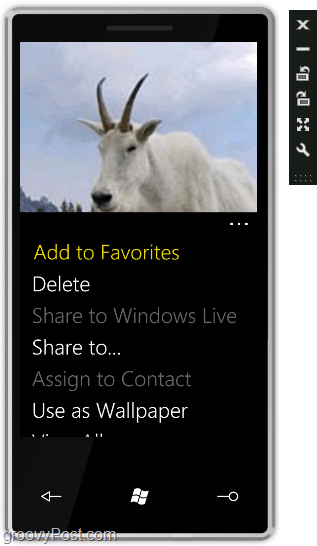
Lassen Sie Groovy Fun das Windows Phone 7 testen. Berichten Sie hier, was Ihnen gefallen oder nicht gefallen hat, und wenn Sie glauben, dass es Sie vom iPhone abbringen würde!









![Microsoft stellt Internet Explorer 9 Platform Test Drive vor [groovyDownload]](/images/download/microsoft-unveils-internet-explorer-9-platform-test-drive-groovydownload.png)
Hinterlasse einen Kommentar